Page 147 of 424
147
3. ROUTENFÜHRUNG
IS_Navi_EM
NAVIGATIONSSYSTEM
31Rufen Sie den Bildschirm “Route” auf.
(→ S. 144)
2Wählen Sie “Suchkriterium” .
3Wählen Sie den gewünschten Typ und
wählen Sie “OK”.
1Rufen Sie den Bildschirm “Route” auf.
(→ S. 144)
2Wählen Sie “Umgehung” .
3Wählen Sie die gewünschte Umge-
hungslänge.
EINSTELLEN DES
SUCHKRITERIUMS
Straßenzustände der Route zum Ziel
können eingestellt werden.
EINSTELLUNG VON
UMGEHUNGEN
Während der Routenführung können
Sie die Route ändern, um Streckenab-
schnitte zu umfahren, an denen es durch
Baustellen, einen Unfall usw. zu einer
Verzögerung kommt.
Nr.Funktion
Wählen für eine Umgehung inner-
halb 1 km von der aktuellen Position.
Wählen für eine Umgehung inner-
halb 3 km von der aktuellen Position.
Wählen für eine Umgehung inner-
halb 5 km von der aktuellen Position.
Wählen, um die gesamte Route zu
umgehen.
Wählen, um das System die Route
anhand der empfangenen Stauinfor-
mationen berechnen zu lassen.
(→ S. 109)
Page 149 of 424
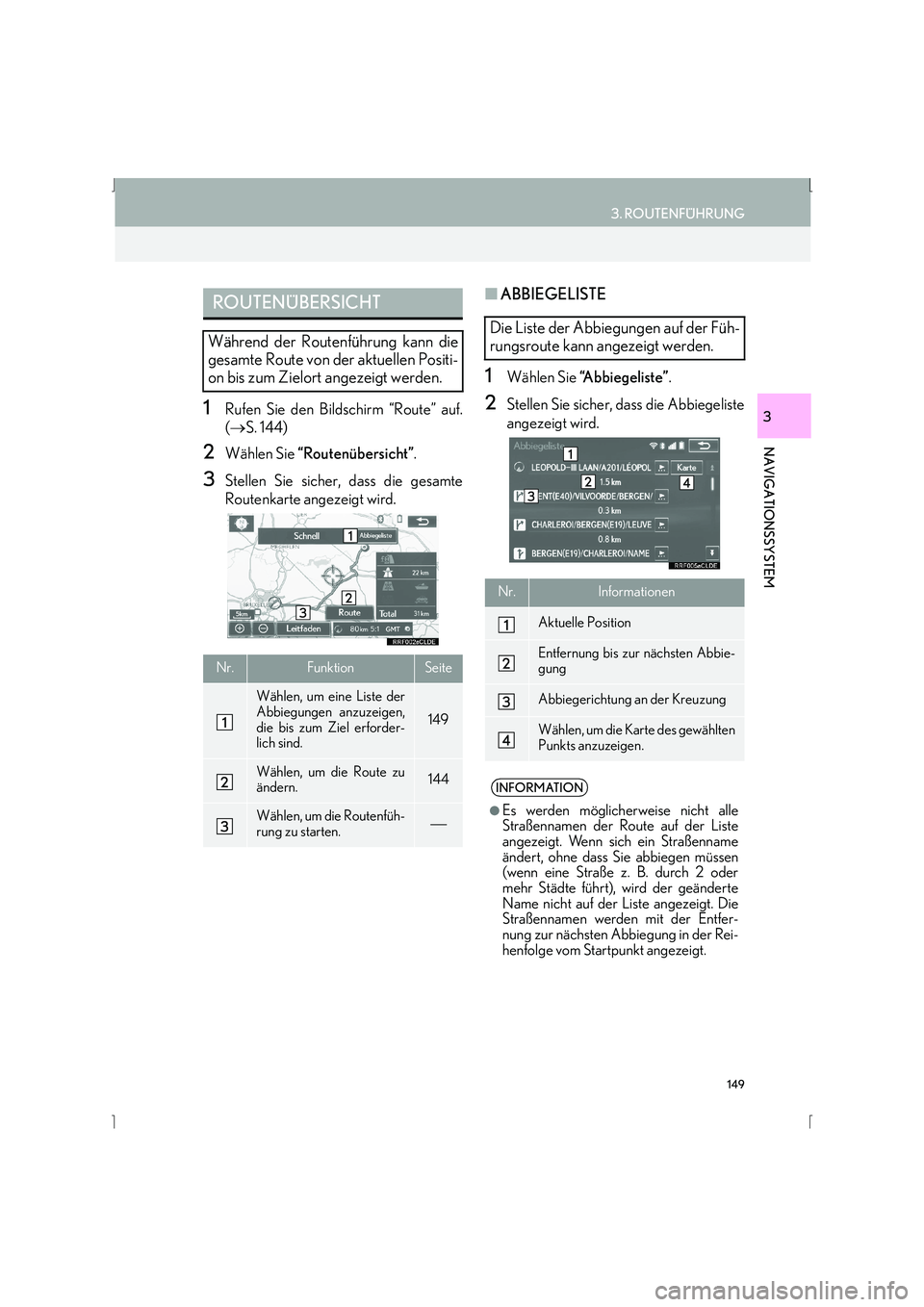
149
3. ROUTENFÜHRUNG
IS_Navi_EM
NAVIGATIONSSYSTEM
31Rufen Sie den Bildschirm “Route” auf.
(→ S. 144)
2Wählen Sie “Routenübersicht” .
3Stellen Sie sicher, dass die gesamte
Routenkarte angezeigt wird.
■ABBIEGELISTE
1Wählen Sie “Abbiegeliste” .
2Stellen Sie sicher, dass die Abbiegeliste
angezeigt wird.
ROUTENÜBERSICHT
Während der Routenführung kann die
gesamte Route von der aktuellen Positi-
on bis zum Zielort angezeigt werden.
Nr.FunktionSeite
Wählen, um eine Liste der
Abbiegungen anzuzeigen,
die bis zum Ziel erforder-
lich sind.
149
Wählen, um die Route zu
ändern. 144
Wählen, um die Routenfüh-
rung zu starten.
Die Liste der Abbiegungen auf der Füh-
rungsroute kann angezeigt werden.
Nr.Informationen
Aktuelle Position
Entfernung bis zur nächsten Abbie-
gung
Abbiegerichtung an der Kreuzung
Wählen, um die Karte des gewählten
Punkts anzuzeigen.
INFORMATION
●
Es werden möglicherweise nicht alle
Straßennamen der Route auf der Liste
angezeigt. Wenn sich ein Straßenname
ändert, ohne dass Sie abbiegen müssen
(wenn eine Straße z. B. durch 2 oder
mehr Städte führt), wird der geänderte
Name nicht auf der Liste angezeigt. Die
Straßennamen werden mit der Entfer-
nung zur nächsten Abbiegung in der Rei-
henfolge vom Startpunkt angezeigt.
Page 151 of 424
151
4. MEIN SPEICHER
IS_Navi_EM
NAVIGATIONSSYSTEM
3
5Wählen Sie die Punkte, die Sie einstel-
len möchten.
1Rufen Sie den Bildschirm “Mein Spei-
cher” auf. (→S. 150)
2Wählen Sie “Zuhause”.
3Wählen Sie den gewünschten Punkt.
Nr.FunktionSeite
Wählen, um Heimatadres-
se einzustellen.151
Wählen, um Speicherpunk-
te einzustellen.155
Wählen, um Schnellzugrif-
fe festzulegen.153
Wählen, um zu meidende
Gebiete einzustellen.162
Wählen, um Routenauf-
zeichnung einzustellen.165
Wählen, um Daten von ei-
nem USB-Speicher zu ko-
pieren.
169
Wählen, um Daten auf ei-
nem USB-Speicher zu si-
chern.
167
EINSTELLEN DER
HEIMATADRESSE
Wenn Sie Ihre Heimatadresse gespei-
chert haben, können Sie diese Angaben
abrufen, indem Sie “Zuhause” auf dem
Bildschirm “Ziel” wählen.
( → S. 119)
Nr.FunktionSeite
Wählen, um Heimatadres-
se zu speichern.152
Wählen, um Heimatadres-
se zu bearbeiten.152
Wählen, um Heimatadres-
se zu löschen.153
Page 153 of 424
153
4. MEIN SPEICHER
IS_Navi_EM
NAVIGATIONSSYSTEM
3
1Wählen Sie “Löschen”.
2Wählen Sie “J a ”, wenn der Bestäti-
gungsbildschirm erscheint.
1Rufen Sie den Bildschirm “Mein Spei-
cher” auf. ( →S. 150)
2Wählen Sie “Schnellzugriff” .
3Wählen Sie den gewünschten Punkt.
LÖSCHEN DER
HEIMATADRESSEEINSTELLEN DES
SCHNELLZUGRIFFS
Wenn Sie Schnellzugriffe gespeichert
haben, können Sie diese Informationen
abrufen, indem Sie die Bildschirmtasten
für Schnellzugriffe auf dem Bildschirm
“Ziel” benutzen. ( →S. 120)
Nr.FunktionSeite
Wählen, um Schnellzugrif-
fe zu speichern.154
Wählen, um Schnellzugrif-
fe zu bearbeiten.154
Wählen, um Schnellzugrif-
fe zu löschen.155
Page 155 of 424
155
4. MEIN SPEICHER
IS_Navi_EM
NAVIGATIONSSYSTEM
3
1Wählen Sie “Löschen”.
2Wählen Sie den Schnellzugriff, der ge-
löscht werden soll, und wählen Sie “Lö-
schen” .
3Wählen Sie “J a ”, wenn der Bestäti-
gungsbildschirm erscheint.
1Rufen Sie den Bildschirm “Mein Spei-
cher” auf. ( →S. 150)
2Wählen Sie “Speicherpunkte” .
3Wählen Sie den gewünschten Punkt.
LÖSCHEN VON
SCHNELLZUGRIFFENEINSTELLEN VON
SPEICHERPUNKTEN
Sie können auf dem Kartenbildschirm
angezeigte Punkte oder Gebiete spei-
chern.
Nr.FunktionSeite
Wählen, um Speicherpunk-
te zu speichern.156
Wählen, um Speicherpunk-
te zu bearbeiten.156
Wählen, um Speicherpunk-
te zu löschen.160
Wählen, um externe Punk-
te zu speichern.397
Wählen, um gespeicherte
Routen zu bearbeiten oder
zu löschen.160
Page 157 of 424
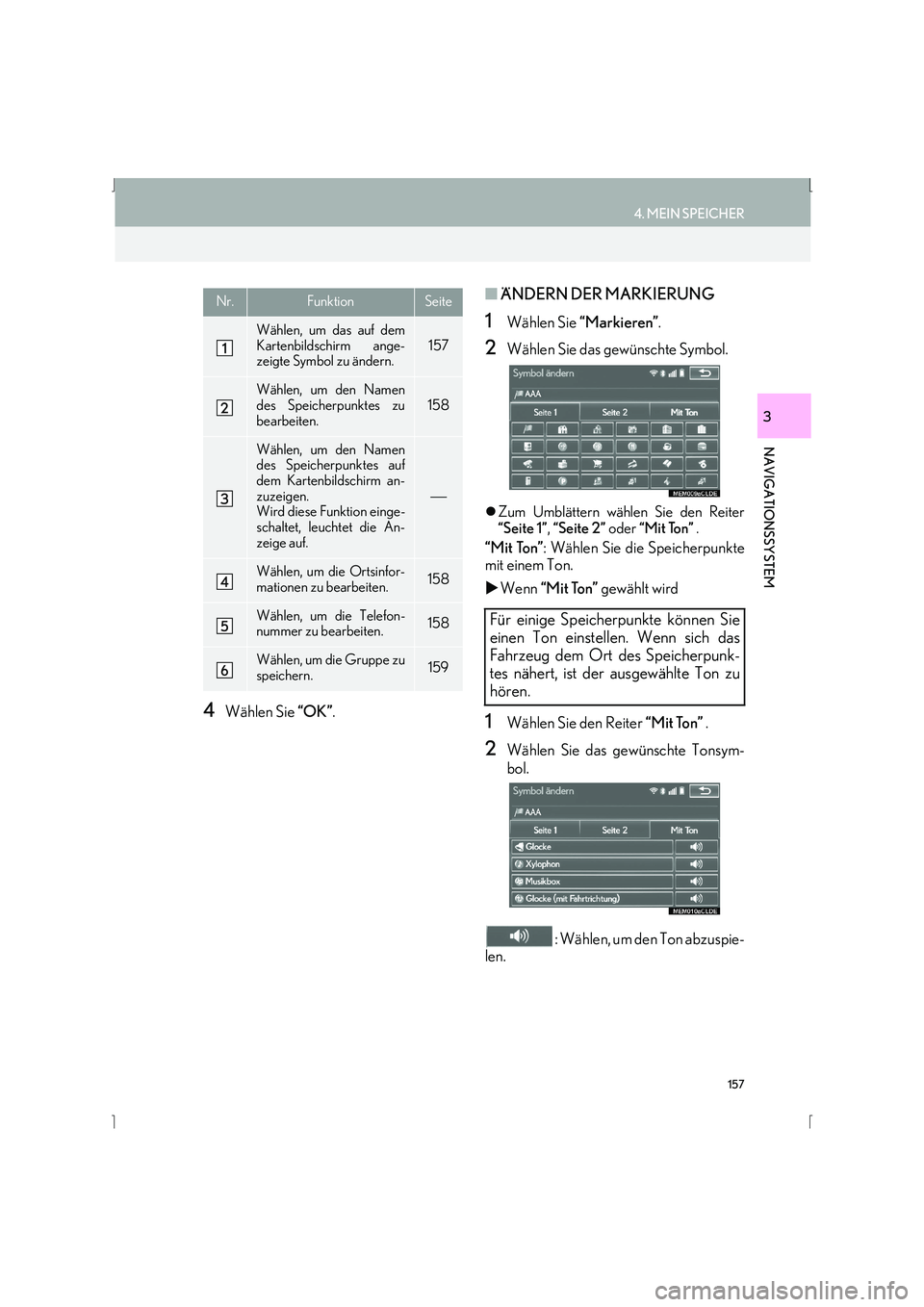
157
4. MEIN SPEICHER
IS_Navi_EM
NAVIGATIONSSYSTEM
3
4Wählen Sie “OK”.
■ÄNDERN DER MARKIERUNG
1Wählen Sie “Markieren” .
2Wählen Sie das gewünschte Symbol.
�zZum Umblättern wählen Sie den Reiter
“Seite 1” , “Seite 2” oder “Mit Ton” .
“Mit Ton” : Wählen Sie die Speicherpunkte
mit einem Ton.
�X Wenn “Mit Ton” gewählt wird
1Wählen Sie den Reiter “Mit Ton” .
2Wählen Sie das gewünschte Tonsym-
bol.
: Wählen, um den Ton abzuspie-
len.
Nr.FunktionSeite
Wählen, um das auf dem
Kartenbildschirm ange-
zeigte Symbol zu ändern.
157
Wählen, um den Namen
des Speicherpunktes zu
bearbeiten.
158
Wählen, um den Namen
des Speicherpunktes auf
dem Kartenbildschirm an-
zuzeigen.
Wird diese Funktion einge-
schaltet, leuchtet die An-
zeige auf.
Wählen, um die Ortsinfor-
mationen zu bearbeiten.158
Wählen, um die Telefon-
nummer zu bearbeiten.158
Wählen, um die Gruppe zu
speichern.159
Für einige Speicherpunkte können Sie
einen Ton einstellen. Wenn sich das
Fahrzeug dem Ort des Speicherpunk-
tes nähert, ist der ausgewählte Ton zu
hören.
Page 159 of 424
159
4. MEIN SPEICHER
IS_Navi_EM
NAVIGATIONSSYSTEM
3
■EINSTELLEN DER GRUPPE
1Wählen Sie “Gruppe”.
2Wählen Sie die Gruppe, in der Sie den
Speicherpunkt speichern möchten. �X
Speichern einer neuen Gruppe
1Wählen Sie “Neue Gruppe” .
2Geben Sie den Gruppennamen ein und
wählen Sie “OK”.
�X Bearbeiten des Gruppennamens
1Wählen Sie die Gruppe, die Sie bear-
beiten möchten.
2Wählen Sie “Namen bearbeiten” .
3Geben Sie den Gruppennamen ein und
wählen Sie “OK”.
�X Löschen einer Gruppe
1Wählen Sie “Gruppe löschen” .
2Wählen Sie die Gruppe, die gelöscht
werden soll, und wählen Sie “Löschen”.
3Wählen Sie “J a ”, wenn der Bestäti-
gungsbildschirm erscheint.
Sie können Gruppen von Speicher-
punkten einstellen und ändern.
Page 161 of 424
161
4. MEIN SPEICHER
IS_Navi_EM
NAVIGATIONSSYSTEM
3
4Wählen Sie den Punkt, den Sie bearbei-
ten möchten.■NEU ORDNEN VON ZIELEN
1Wählen Sie “Neu ordnen” .
2Wählen Sie das gewünschte Ziel und
wählen Sie dann “Nach oben verschie-
ben” oder “Nach unten verschieben” ,
um die Ankunftsreihenfolge zu ändern.
Wählen Sie anschließend “OK”.
■LÖSCHEN VON ZIELEN
1Wählen Sie “Löschen”.
2Wählen Sie das Ziel, das gelöscht wer-
den soll, und wählen Sie “Löschen”.
3Wählen Sie “J a ”, wenn der Bestäti-
gungsbildschirm erscheint.
Nr.FunktionSeite
Wählen, um den Namen
der Route zu bearbeiten.158
Wählen, um die Daten der
Orte zu bearbeiten.158
Wählen, um Ziele neu zu
ordnen.161
Wählen, um Ziele zu lö-
schen.161